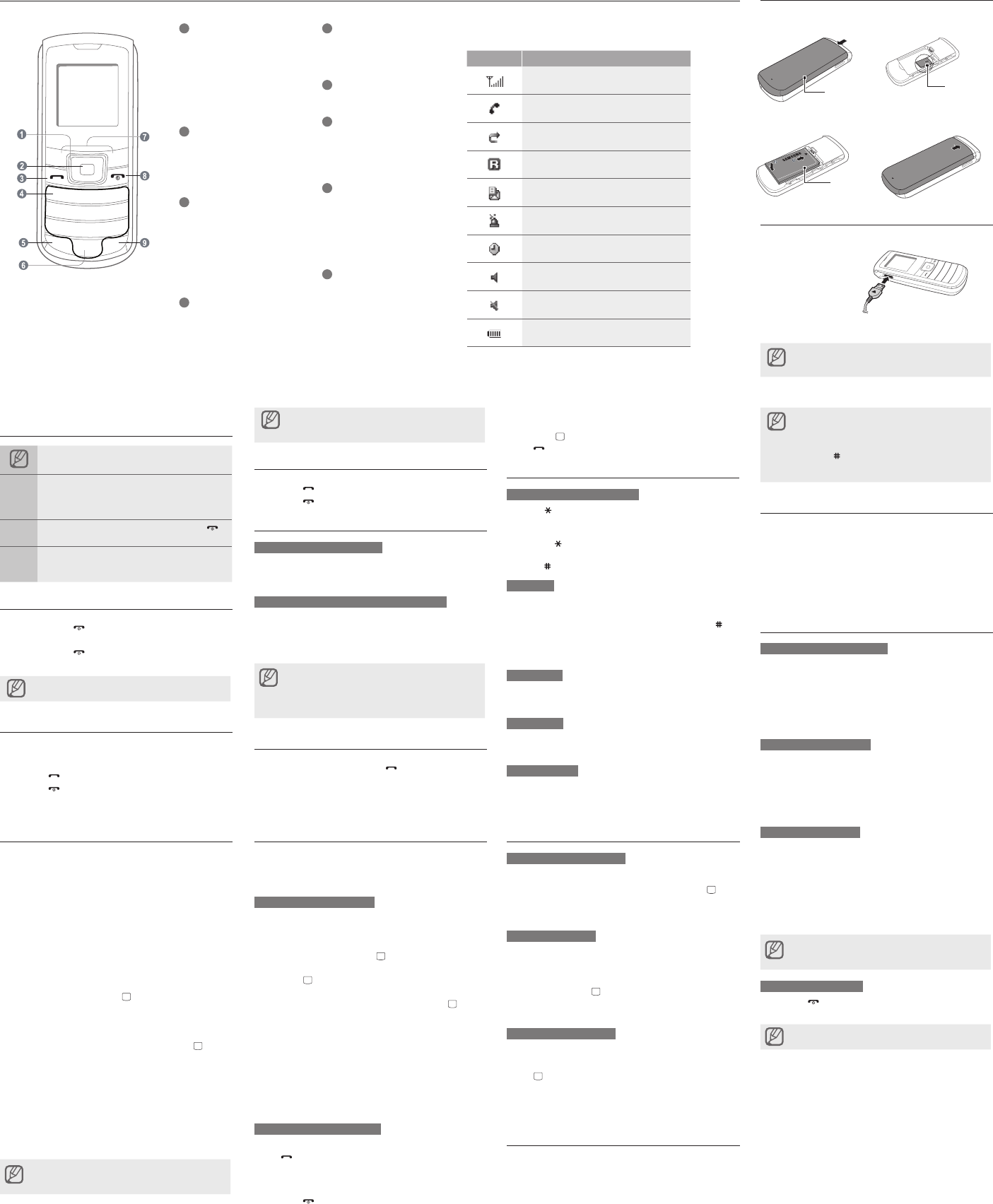Onderdelen van de telefoon
Pictogrammen die in deze
gebruiksaanwijzing worden gebruikt
Op:
in
→
Ge:
di
biMe>Ber
Me, B)
[ ]
V: t ]
(s
< >
Pu:
scO>
deOK)
De telefoon in- en uitschakelen
1. ] inge
te z
2.
] in
te z
nie
Een oproep tot stand brengen
1.
abon
2.
] om
3.
] om
vri
oor
Een oproep aannemen
1. ] wann
2.
] om
Het volume aanpassen
Het toetsvolume aanpassen
Druk
of o
Het volume aanpassen tijdens een gesprek
Druk
omla
►
hou
In
deg
ben
daa
gel
Een recent gekozen nummer bellen
1. ].
2.
sele
3.
te s
4.
] om
op [ ] om
T
De tekstinvoerstand wijzigen
Houd ] in
Afha
invo
Druk ]
klei
Ho ]
T9-stand
1.
keer
2. ]
om
wo0]
te
Druk
gewe
Cijferstand
Druk
cijf
Symboolstand
Dr
sy
•
•
•
Dr
DrWi>
veW>
te
Dr ]
in
Dr1]
•
•
•
•
Nieuwe contactpersoon toevoegen
1.
in e
Opti>.
2.
Cont.
3.
4.
5.
Opti> →Opsl om
aan
Berichten verzenden en bekijken
Een SMS-bericht verzenden
1. Men> B
Ni.
2.
3.
4.
Opti> → V om
te v
SMS-berichten bekijken
1.Men> B
Post.
2.
De SIM-kaart en de batterij plaatsen
1.
en p
2.
De batterij opladen
1.
2.
is o
de
ver
Kle
bat
Kle
bat
Bat
Naa
De functie Mobiel opsporen activeren
De
is
ge
ee
uw
be
uw
1.
Menu> →
Inst → B→ Mobi.
2.
OK>.
3.
Aan.
4.
] om
ontv
5.
Opti> → T om de
cont
6.
].
7.
8.
contOpt> →T
om t
9.
Opti> → Opslaa om
op t
10.
1
Opsl> →OK>.
De
u g
om
E
In
of
wo
Het SOS-bericht activeren
1.Me>Ber →
In→SO → V.
2.
Aan.
3.
] om
ontv
4.
] om
te o
5.
].
6.
7.
contOpt> →T
om t
8.
Opti> → Opslaa om
te s
9.
het
10.
Opsl> →Ja>.
Een SOS-bericht verzenden
1.
op [ ] om
numm
De t
en v
2.
] om
Alarm instellen en gebruiken
Een nieuw alarm instellen
1. Menu>Ala.
2.
].
3.
4.
Opsl>.
Een alarm afzetten
Als
Druk
af t
DrOK> o ] o
stSlu>
om
Een alarm uitschakelen
1. Menu>Ala.
2.
op [ ].
3.
4.
Uit.
5.
Opsl>.
Zaklamp inschakelen
Met
gebr
de a
zakl
•
•
Zaklamp inschakelen
Dr
na
st
wo
Dr
va
de
za
Het
Bov
wee
Zaklamp uitschakelen
Dr ] oT>
sc
De
de
•
•
•
1
4-w
In
oml
of
de
aan
de
►
Za
2
Men
In
ope
gem
of
3
Bel
Een
In
uit
opr
een
►
Ee
ver
4
T
In
hou
voi
5
T
In
hou
6
Alf
7
Fun
De
ond
wee
8
Aan
T
ing
beë
ann
sta
9
T
In
hou
te
Bove
weer
Pic B
Sig
In
Doo
Roa
Nie
Fun
Ala
Nor
Sti
Bat
SIM
E1100_Dut.indd 2 2009-02-11 �� 9:25:26